UAC n kääntäminen ja poistaminen käytöstä Windowsissa

- 1307
- 31
- Kenneth Powlowski
Jos haluat vastata kysymykseen siitä. UAC on käyttöjärjestelmän suojavaihtoehto, jota tukee kaikki Windowsin uusimmat versiot (Vista, 7, 8, 10). Riippumatta siitä, mitä tiliä käyttäjä käyttää, järjestelmä antaa pyynnön käynnistetyn sovelluksen sallimiseksi muuttaa.

Windows 10: n UAC -kytkentä- ja poistamismenettelyllä on eroja.
Jos tietokoneen omistaja on järjestelmänvalvoja, hän voi sallia tämän ohjelman syöttämisen tai muuttaa parametreja vain painamalla kyllä tai ei -painikkeita tai ei. Muuten sinun on annettava salasana. Syyt kirjanpidon hallinnan poistamiseen voivat olla erilaisia, mutta joskus se on todella välttämätöntä.
Mitä sinun on kiinnitettävä huomiota, kun konsoli ilmestyy
Kun ladataan sovellusta ilmoitusikkunaan, joka ilmestyy 10 käyttöjärjestelmää, on tietoa ohjelman nimestä, sen kustantaja ja lähde. Kaikki tämä antaa täydellisen kuvan lanseeratusta ohjelmistosta. Siksi, kun sovelluksella ei ole nimeä, käyttäjillä tulisi olla kysymys sen "kunnioituksesta". Siten asennustiedoston kanssa virukset tunkeutuvat usein. Jos ohjelma tarkistetaan tai luotat virustentorjuntaan, joka tapauksessa on mahdollista poistaa suoja.
TÄRKEÄ. Windows 10 -järjestelmän UAC on oletusasetuksessa. Kun se on irrotettu, voit aina ottaa käyttöön hallinnan.Ohjaustoiminnon sammuttaminen
Menetelmä 1.
Jos haluat aiheuttaa ohjausilmoituksen Windows 10: ssä, voit yrittää ladata minkä tahansa yksinkertaisen ohjelman asennustiedoston, esimerkiksi Media Player. Tätä varten käyttäjillä on oltava pääsy järjestelmänvalvojaan. Napsauta ilmestyneen viestin oikeassa alakulmassa "tällaisten ilmoitusten liikkeeseenlasku". Muokkaa toimintoa harkintansa mukaan.
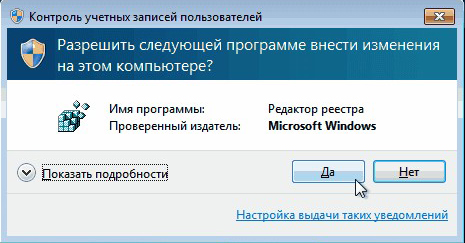
Menetelmä 2.
Kirjoita "Käynnistä" -valikossa sana "UAC". Seuraavaksi valitse "Tilien hallinnan parametrien muuttaminen". Asenna valitsin viestin asetukseen alemmalle tasolle "Älä koskaan ilmoita".
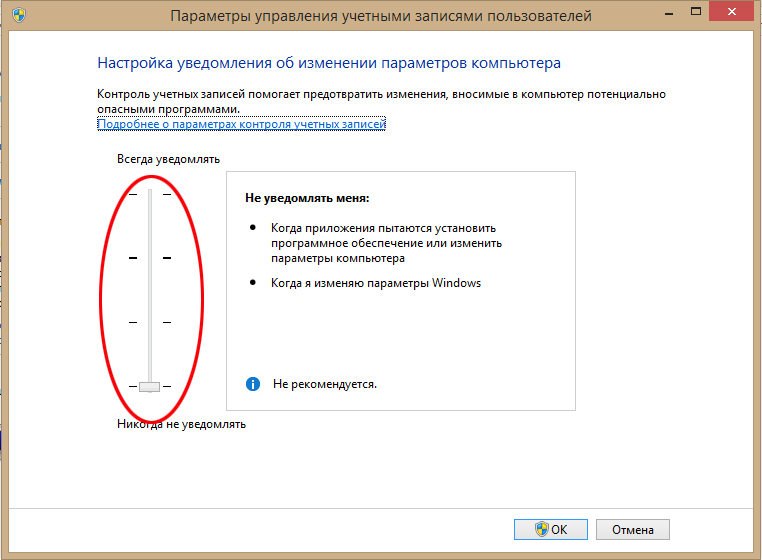
Menetelmä 3.
Käynnistä "Käynnistä" -valikosta ohjauspaneelin ". Avaa "Pienet kuvakkeet" ikkunan oikealla puolella ja valitse rivi "käyttäjätilien". Napsauta sitten kohdetta "Muuta tilin hallinnan parametreja". Määritä myös vaihtoehdon vaihtoehto tai sammuta se kokonaan.
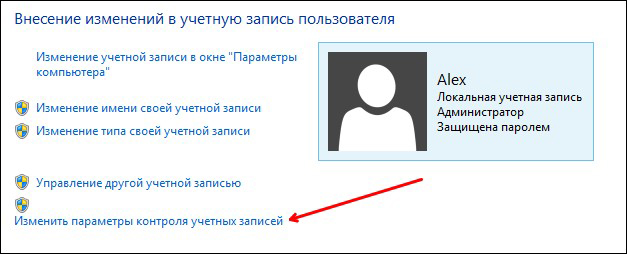
Menetelmä 4.
Kirjoita näppäimistölle Win+R. Avatussa konsolissa määrää "usoracountcontrolsetting" ja syöttö. Näkyvissä parametreissa vaihtoehto on irrotettu.
Menetelmä 5.
Napsauta näppäimiä Win+R. Kirjoita "Suorita" -ikkunaan sana "Regedit" ja "OK". Löydä "Sistem" Registry Editor -sovelluksen vasemmalla puolella. Napsauta avaus oikeassa konsolissa kaksinkertaisesti painamalla hiirtä kirjoituksella "Enablelua". Vaihda arvo "1" - "0" ja "OK". Muutosten ylläpitämiseksi ilmoitus tietokoneen uudelleenkäynnistyksestä hyppää ulos.
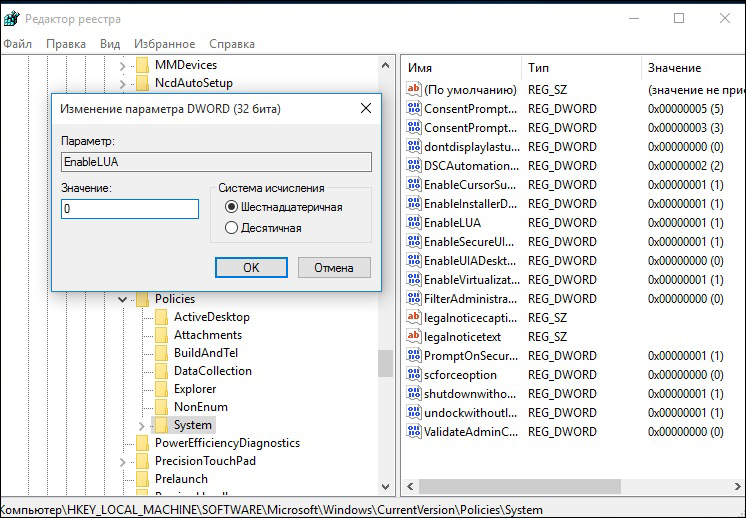
Ohjaussuojan sallimiseksi Windows 10: ssä, sen asetuksissa, valitsin tulisi palauttaa alkuperäiseen sijaintiinsa. Voit myös määrittää parametriesi toiminnon, jossa valitsimen toista sijaintia yllä olevasta voidaan pitää parhaana vaihtoehdona.
Mitä 4 asemaa UAC tarkoittaa
- Ilmoita aina - turvallisin ja optimaalinen vaihtoehto. Eli ohjelman luvattomat toiminnot aiheuttavat ikkunan ilmestymisen ilmoituksella.
- Ilmoittaa yrittäessään soveltaa muutoksia (oletuksena). Yleensä käynnistyy ohjelmaa lataamalla.
- Ilmoita muutoksille himmennymättä ja estämättä näyttöä. Tämä tilanne ei estä troyanien hyökkäystä.
- Älä koskaan ilmoita, eli toiminnon täydellinen sammutus.
Jos vielä päätetään irrottaa suojavalinta Windows 10: ssä, sinun tulee olla valmistautunut haittaohjelmien hyökkäyksiin. Tässä tapauksessa sinun on oltava erityisen tarkkaavainen käynnistetyille sovelluksille, koska heillä on sama pääsy tietokoneen tietoihin kuin käyttäjät, joilla on järjestelmänvalvojan oikeudet. Siksi, jos sammutat UAC: n vain niin, että se ei häiritse, niin tämä on hyvin väärä taktiikka. Tässä tapauksessa on parempi asettaa puolustustoiminto oletusarvoisesti.
- « Ohjelmaa ei voida asentaa - kuinka tämän ongelman ratkaiseminen Windowsissa
- Virheen eliminointi 1603 asennettaessa Skype »

